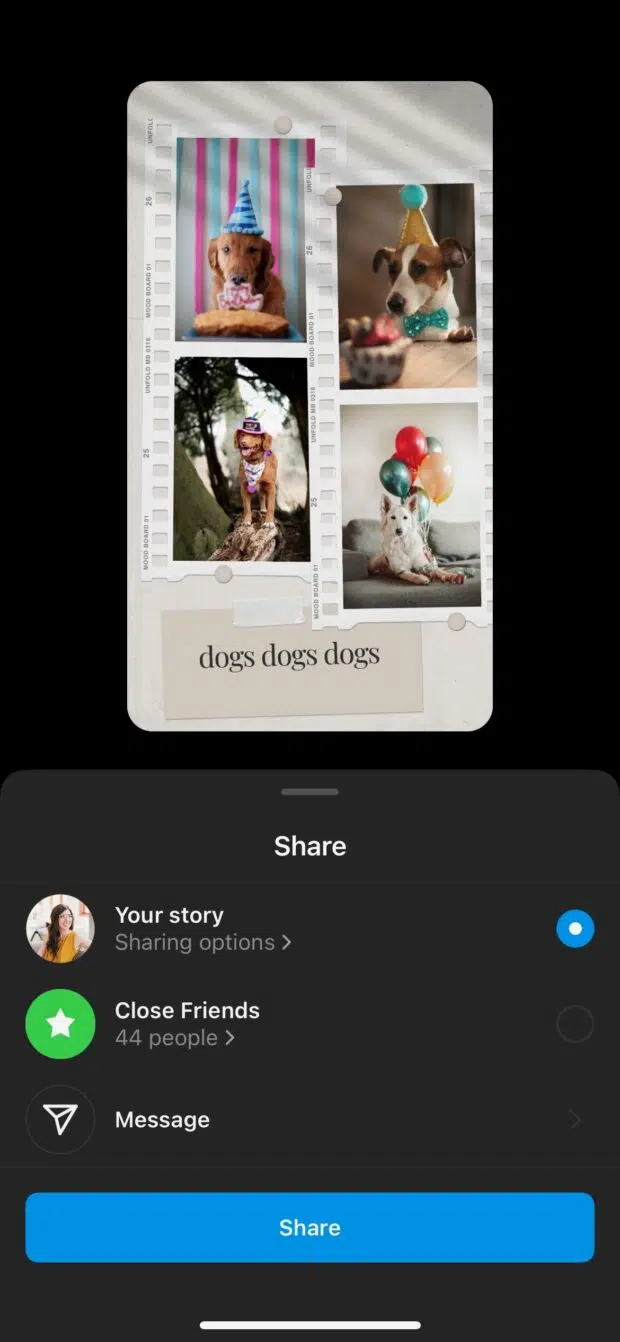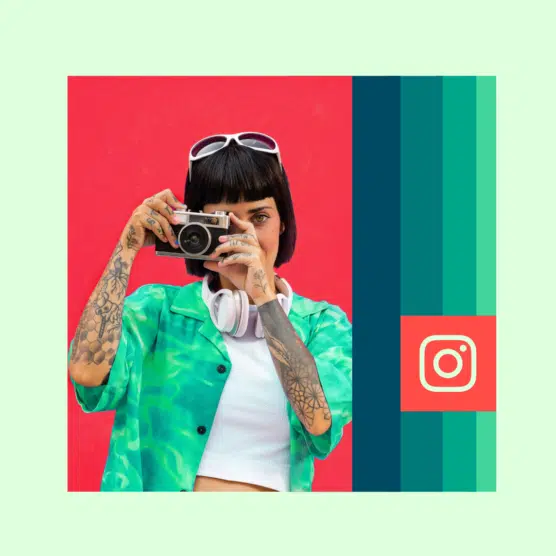وقتی نوبت به استوری گذاشتن یهویی و لحظه میرسه، شاید با گذاشتن یک عکس شما نتوانید منظور دلخواهتان را به مخاطب ها نشان بدید. در ان لحظه باید بدانید که اینستاگرام قابلیتی دارد که شما می توانید با استفاده از آن چند عکس را همزمان استوری کنید.
3 روش اصلی برای افزودن چندین عکس به یک استوری اینستاگرام (ساختن یک کلاژ)
گردآوری چندین عکس به شما امکان می دهد حداکثر اطلاعات ممکن را در یک استوری اینستاگرام به دنبال کنندگان خود نشان دهید.
مهم نیست که صفحه اینستاگرام شما شخصی است یا کاری، شما باید استفاده از کلاژ اینستاگرام را برای راحتی کار بلد باشید برای استفاده از این قابلیت اینستاگرام شما 3 راه در اختیار دارید:
1- با استفاده از قالب طرح بندی در حالت ایجاد استوری اینستاگرام
2- لایه بندی عکس ها با استفاده از حالت ایجاد استوری اینستاگرام
3- ساخت یک کلاژ سفارشی که با یک برنامه ادیت عکس ساخته اید
نحوه ساخت کلاژ در استوری اینستاگرام: راه آسان
از آنجایی که شما در اینجا به دنبال پاسخی برای “چگونه در استوری های اینستاگرام کلاژ بسازید” هستید، فرض می کنیم که نمی دانستید اینستاگرام یک روش درون برنامه ای برای انجام این کار ارائه می دهد.
اما ما شما را به خاطر عدم توجه به این ویژگی سرزنش نمی کنیم: این قابلیت به طرز عجیبی پنهان شده است.
در اینجا نحوه استفاده از این قابلیت برای به اشتراک گذاشتن چندین عکس مختلف در یک استوری تمام صفحه اینستاگرام را آموزش می دهیم.
1. برنامه اینستاگرام را باز کنید و روی آیکون + در بالای صفحه ضربه بزنید. story را انتخاب کنید.
2. با این کار رول دوربین شما باز می شود. اما تمام عکس های زیبای خود را پرت نکنید! ابتدا باید حالت ایجاد را فعال کنیم. برای انجام این کار روی آیکون دوربین ضربه بزنید.
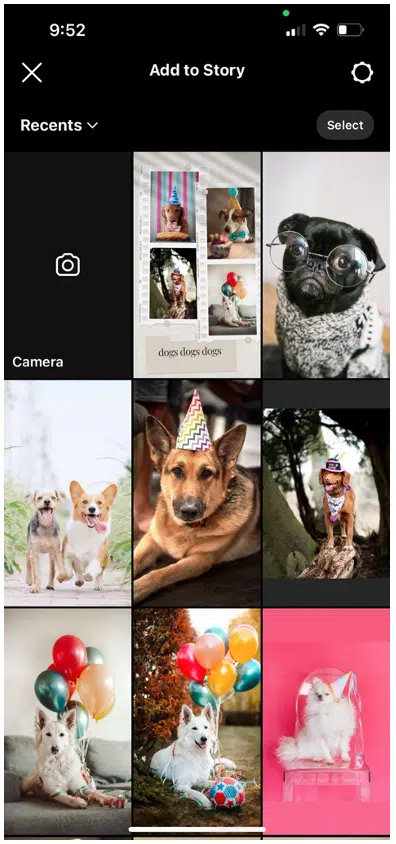
3. در سمت چپ صفحه، لیستی از نمادها را مشاهده خواهید کرد. سومین را از بالا ضربه بزنید: مربعی با خطوط. این نماد Layout است.
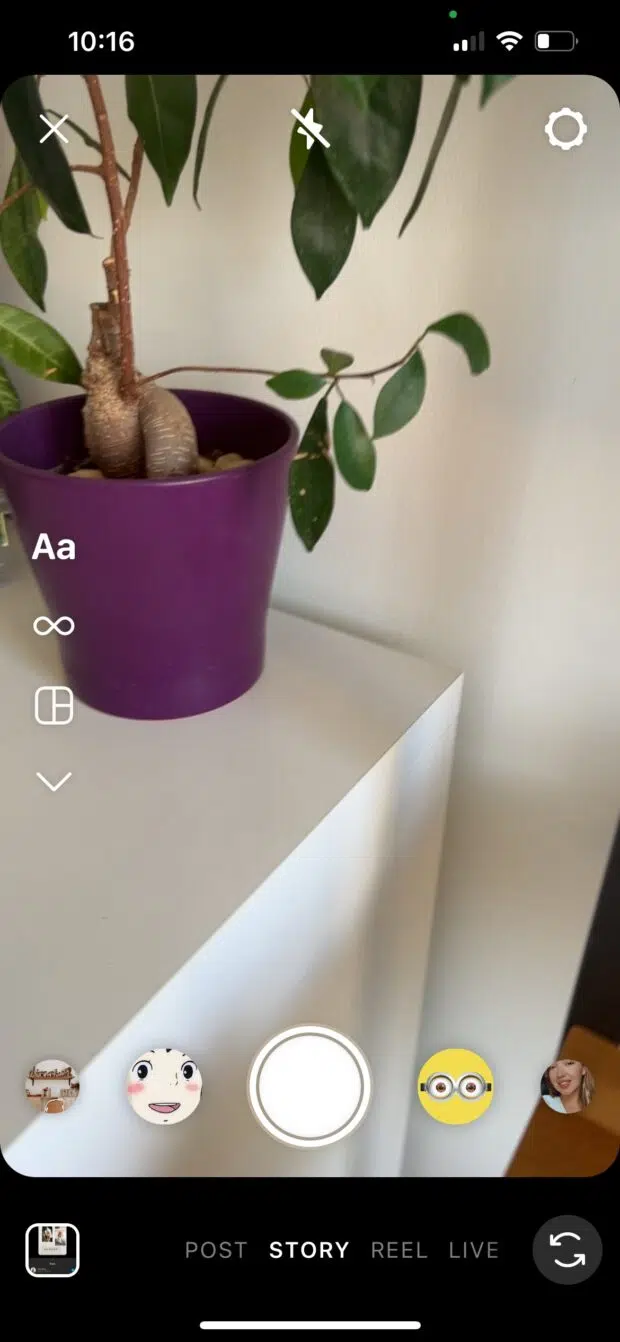
4. ضربه زدن روی نماد Layout یک ربع از طرح را روی صفحه نمایش شما باز می کند. از اینجا میتوانید هر بخش را با یک عکس تازه یا چیزی از رول دوربین خود پر کنید.
گزینه 1: عکس بگیرید! برای گرفتن عکس، فقط روی دکمه عکس گرفتن ضربه بزنید: دایره سفید در مرکز قسمت پایین صفحه نمایش.
هنگامی که عکس می گیرید، عکس شما آن شات گوشه سمت چپ بالا را پر می کند. به گرفتن سه عکس دیگر ادامه دهید.
برای حذف چیزی و گرفتن یک عکس جدید، روی عکس ضربه بزنید و سپس روی نماد حذف ضربه بزنید.
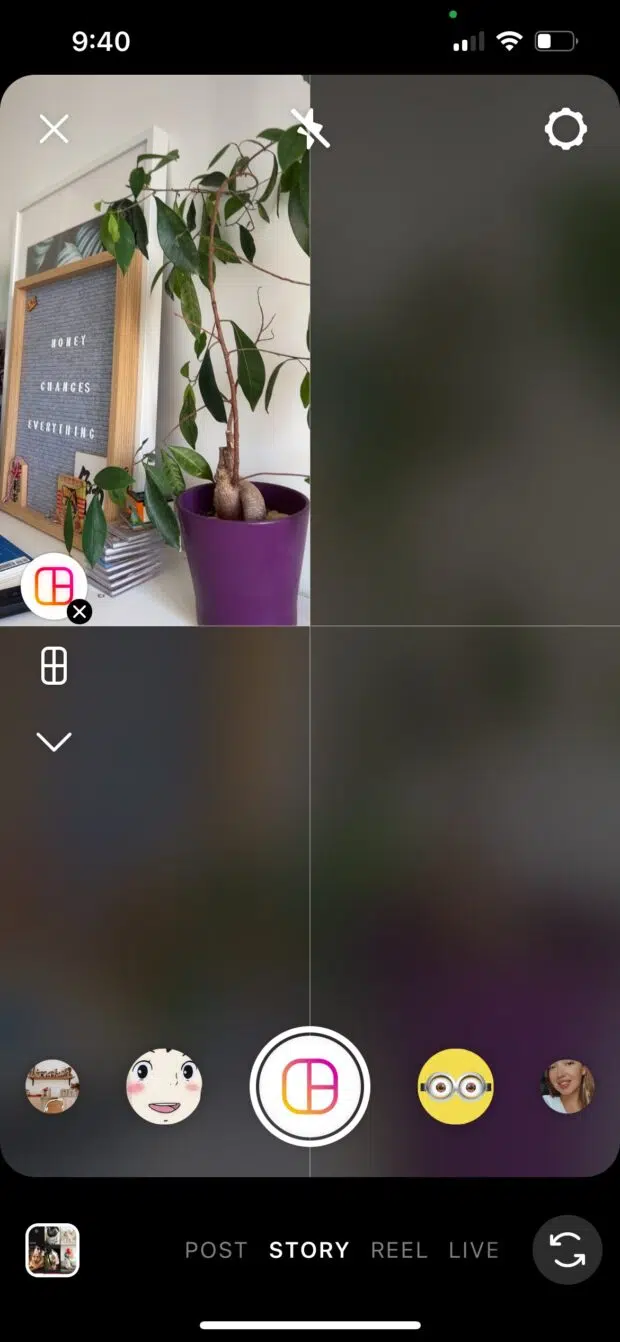
گزینه 2: از رول دوربین خود انتخاب کنید. برای دسترسی به رول دوربین، روی نماد مربعی دوربین-roll-preview در گوشه سمت چپ پایین صفحه ضربه بزنید.
روی عکسی که میخواهید در گوشه سمت چپ بالای ربع باشد ضربه بزنید. این کار را تا زمانی تکرار کنید که صفحه نمایش چهار عکس داشته باشد.
برای حذف چیزی و گرفتن یک عکس جدید، روی عکس ضربه بزنید و سپس روی نماد حذف ضربه بزنید.
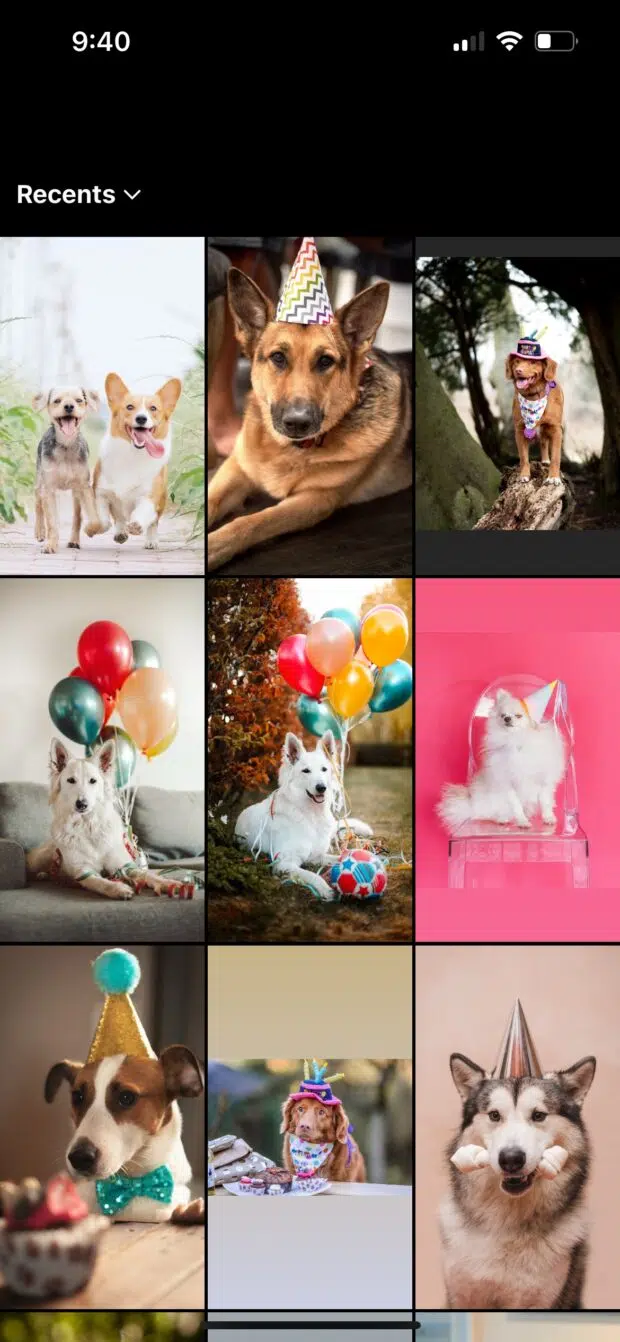
5. از کلاژ خود راضی هستید؟ برای تأیید، علامت را بزنید و برای افزودن استیکر، متن یا افکتها ادامه دهید. یا اگر میخواهید طرحبندی دیگری را امتحان کنید، مرحله 6 را بررسی کنید.
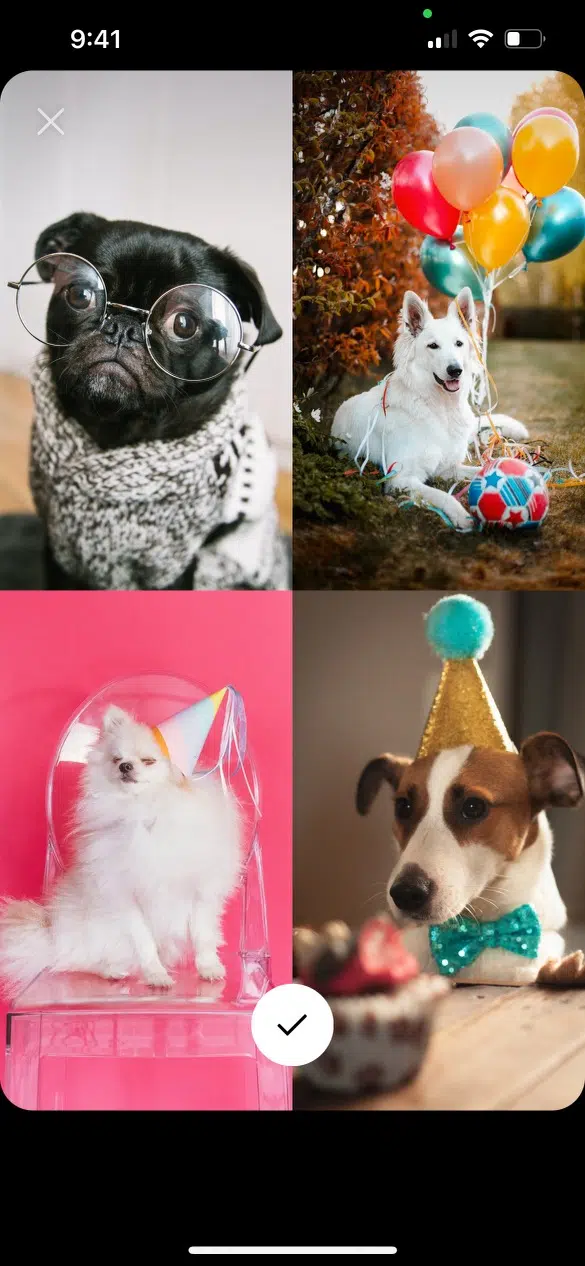
6. برای انتخاب یک طرح بندی متفاوت، وارد حالت Layout شده و روی نماد شبکه مستطیلی درست زیر نماد حالت چیدمان ضربه بزنید. با این کار یک منوی انتخاب باز می شود که در آن می توانید سبک دیگری از شبکه را انتخاب کنید. روی سبک دلخواه خود ضربه بزنید، و سپس هر بخش را با عکس گرفتن یا تصویری از رول دوربین خود، همانطور که در بالا ذکر شد، پر کنید.
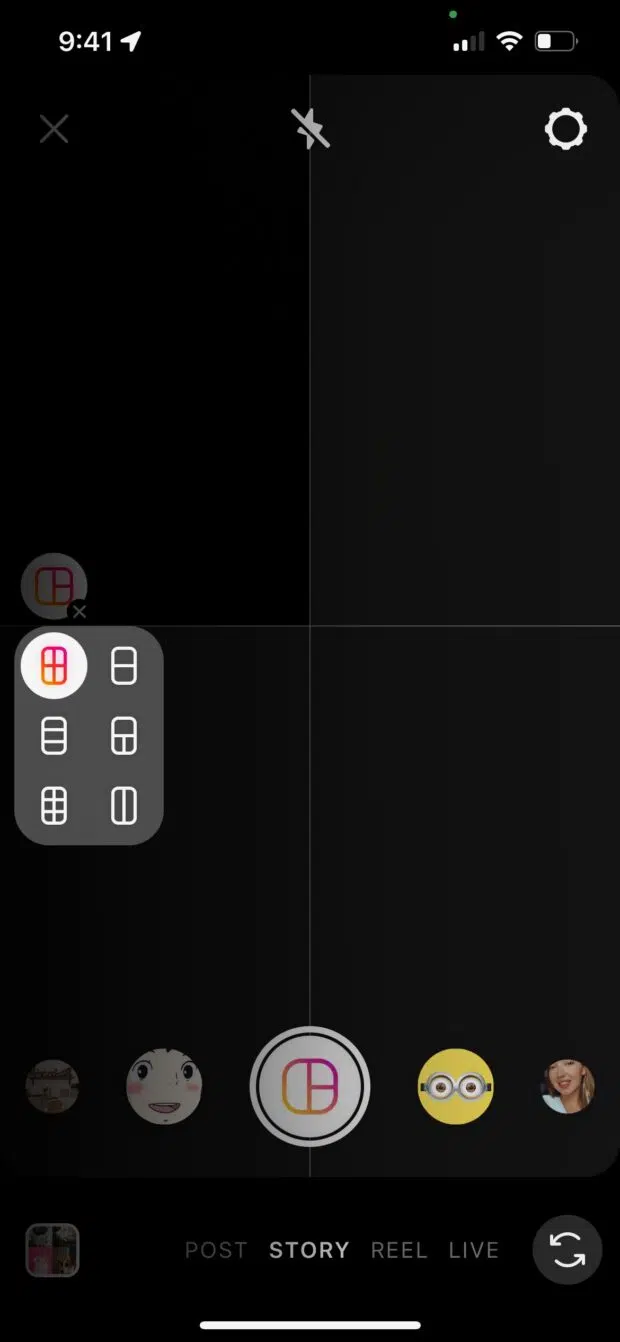
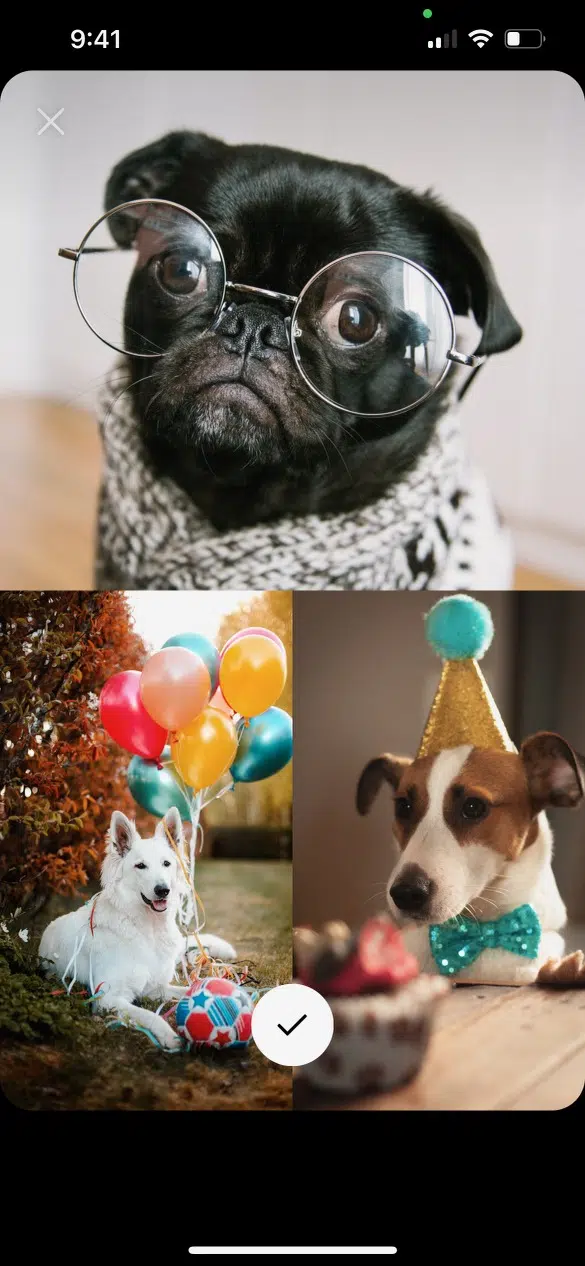
7. برای تأیید طرح خود، روی علامت تیک بزنید. در مرحله بعد، می توانید برچسب، متن یا افکت اضافه کنید. وقتی آماده انتشار هستید، روی فلش در گوشه سمت راست پایین ضربه بزنید.
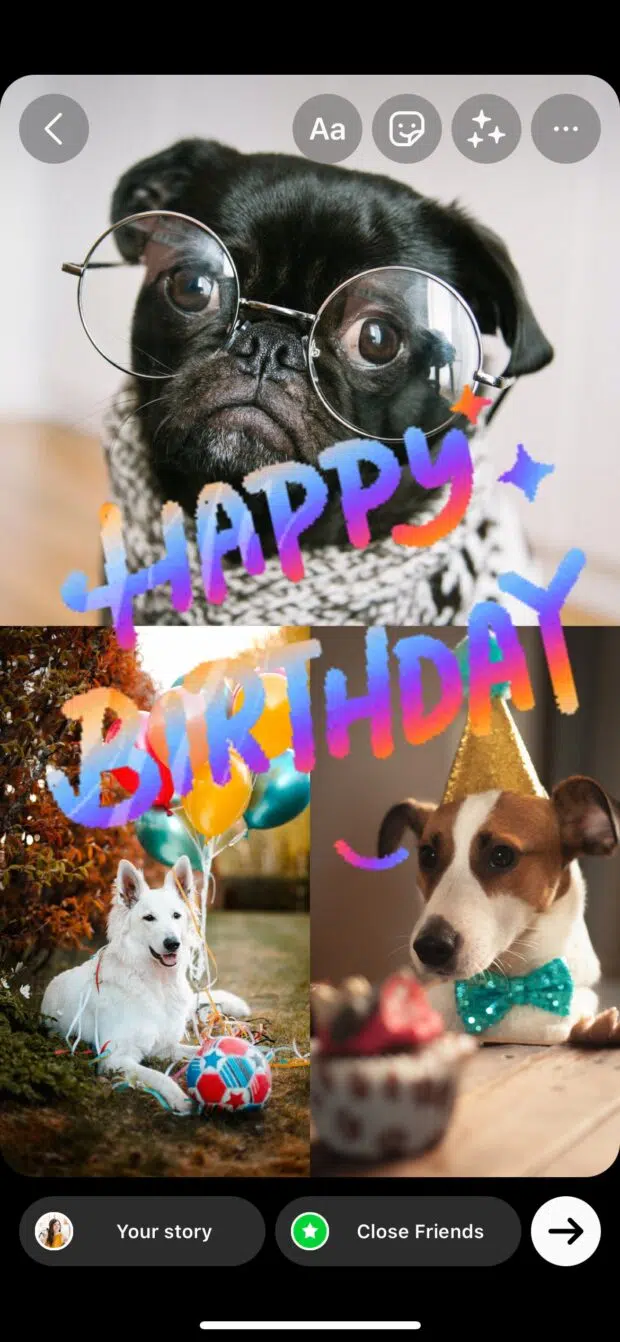
نحوه ساخت کلاژ در استوری اینستاگرام: روش لایه بندی
آیا توسط شبکههای چیدمان اینستاگرام محدود شدهاید؟ این روش جایگزین این فرصت را به شما می دهد که سرکشی کنید.
تصاویر را می توان بزرگ، کوچک، کج کرد یا در یک شکل همپوشانی قرار داد. زمان بازی آزاد است!
1. برنامه اینستاگرام را باز کنید و روی نماد + در بالای صفحه ضربه بزنید. داستان را انتخاب کنید.
2. با این کار رول دوربین شما باز می شود. اما تمام عکس های زیبای خود را پرت نکنید! ابتدا باید حالت ایجاد را فعال کنیم. برای انجام این کار روی آیکون دوربین ضربه بزنید.
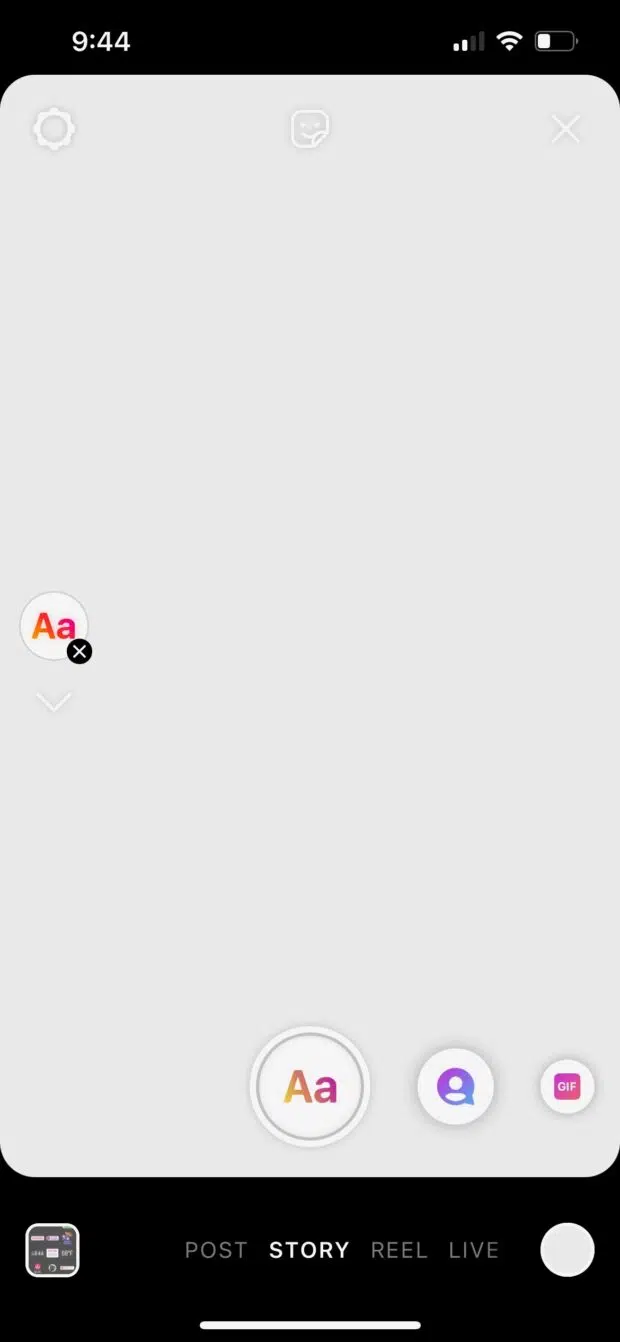
3. روی نماد برچسب در بالای صفحه (مربع با چهره خندان) ضربه بزنید. برای یافتن برچسب Camera Roll در بین برچسبها حرکت کنید: این یک دایره خواهد بود که آخرین عکس شما را پیشنمایش میکند، با لوگوی کوه و خورشید در بالای آن. (میدانیم که گیجکننده به نظر میرسد، اما صادقانه نمیدانیم چگونه توصیف کنیم. این به روشی واضح تر است؟ امیدواریم این عکس زیر به روشن شدن کمک کند.)
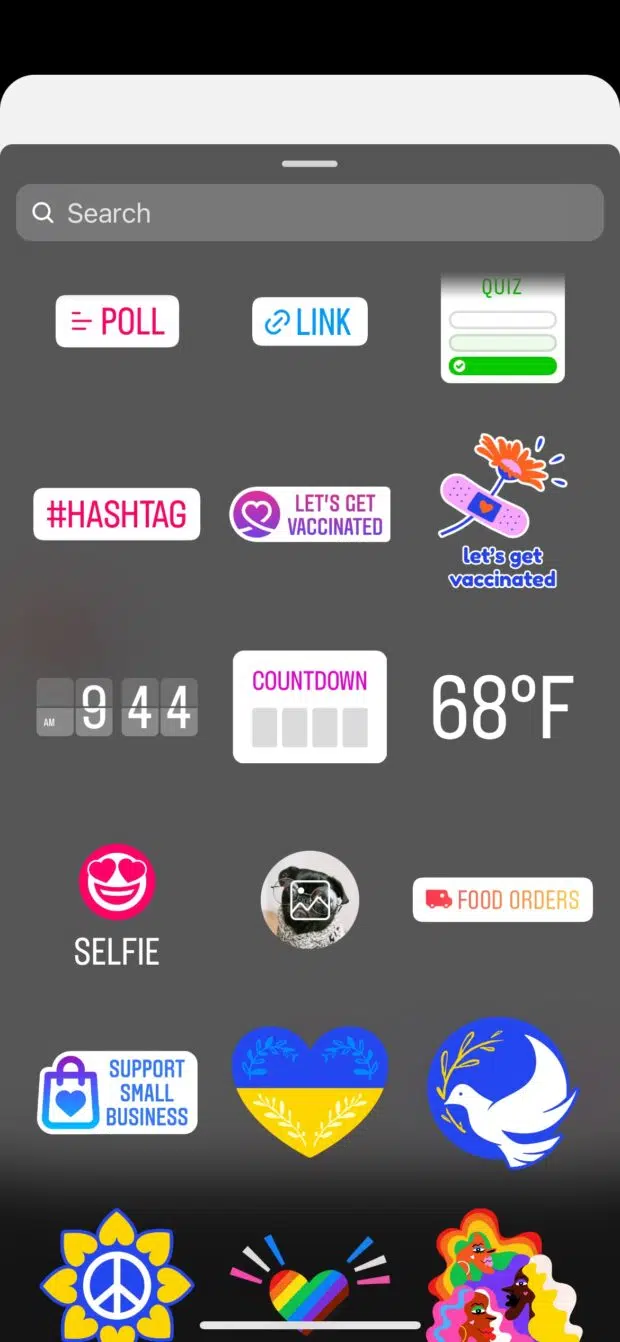
4. یک عکس را انتخاب کنید و به استوری شما اضافه خواهد شد. آن را به هر نقطه از صفحه بکشید یا از انگشتان خود برای دستکاری اندازه و شیب تصویر استفاده کنید. سپس، دوباره روی نماد استیکر ضربه بزنید تا عکس دیگری اضافه کنید.
این کار را تا زمانی تکرار کنید که تمام عکس های شما روی صفحه نمایش داده شوند. آنها را به اطراف حرکت دهید و هر طور که می خواهید آنها را تغییر دهید.
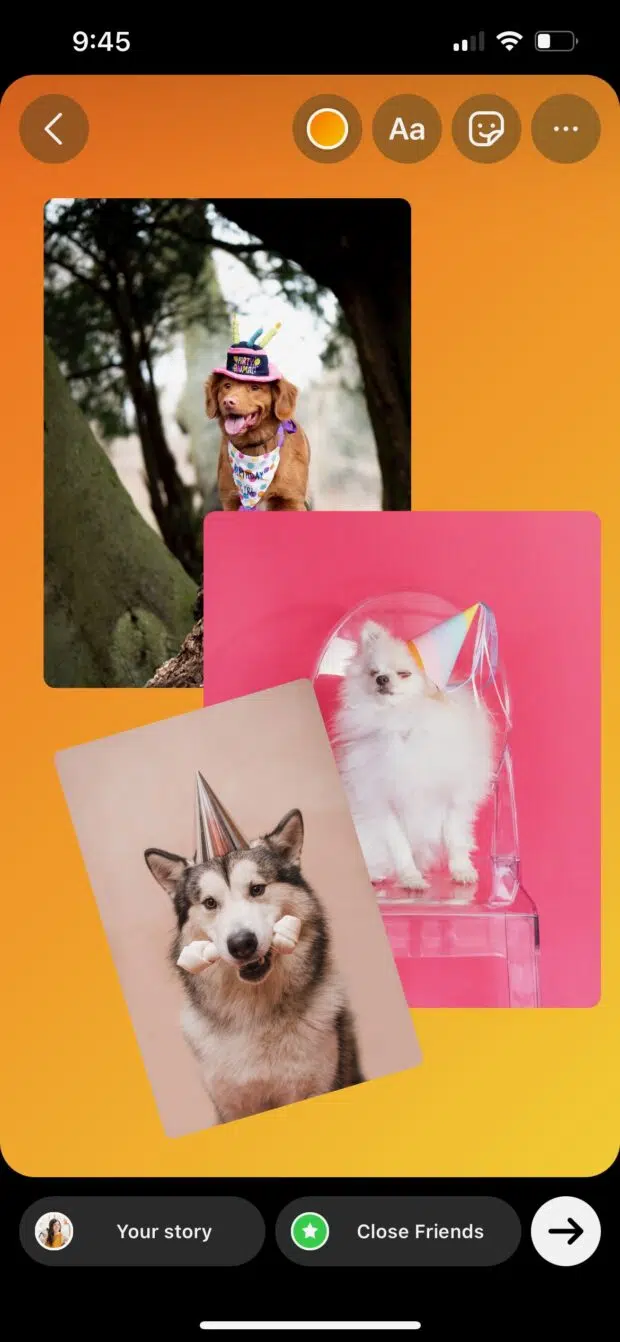
5. برای تغییر رنگ پس زمینه، روی دایره رنگی بالای صفحه ضربه بزنید. (همچنین در صورت تمایل ابزارهایی برای اضافه کردن متن یا برچسب های بیشتر پیدا خواهید کرد!)
همچنین میتوانید با ضربه زدن روی عکسهایتان شکل آنها را تغییر دهید – برای مثال، شاید دایرهها علاقه شما را قلقلک دهند.
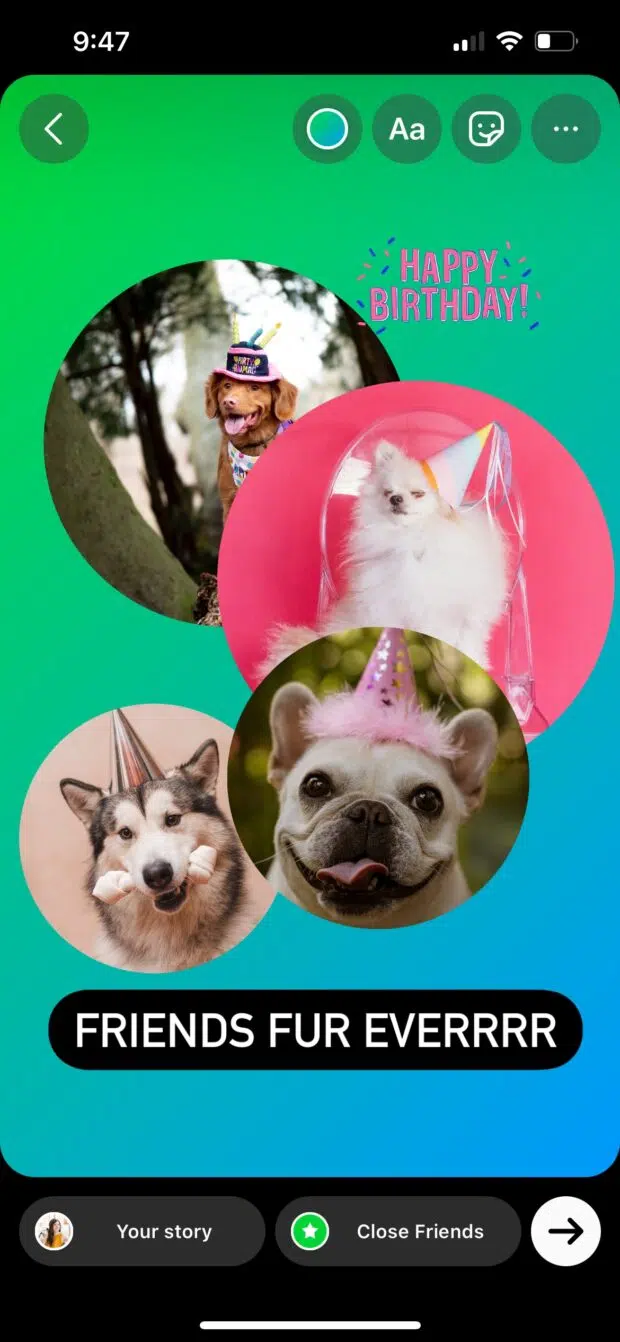
6. آماده ارسال پست هستید؟ روی نماد پیکان ضربه بزنید تا به تنظیمات اشتراکگذاری بروید. مخاطبان خود را انتخاب کنید و سپس روی Share ضربه بزنید.
نحوه ساخت کلاژ در استوری اینستاگرام: قابل تنظیم ترین راه
اگر ساختن کلاژ خود در حالت ایجاد استوری اینستاگرام نتایجی را که میخواهید به دست نمیآورد، یک خبر خوب وجود دارد: دهها برنامه در آنجا وجود دارند که به شما کمک میکنند گرافیک چند تصویری رویاهایتان را سفارشی کنید.
1. برنامه کلاژ اینستاگرام را به انتخاب خود دانلود کنید و با استفاده از عکسها، الگوهای جالب و سایر جزئیات طراحی، یک گرافیک طراحی کنید.
برای این مثال از Unfold استفاده می کنیم.
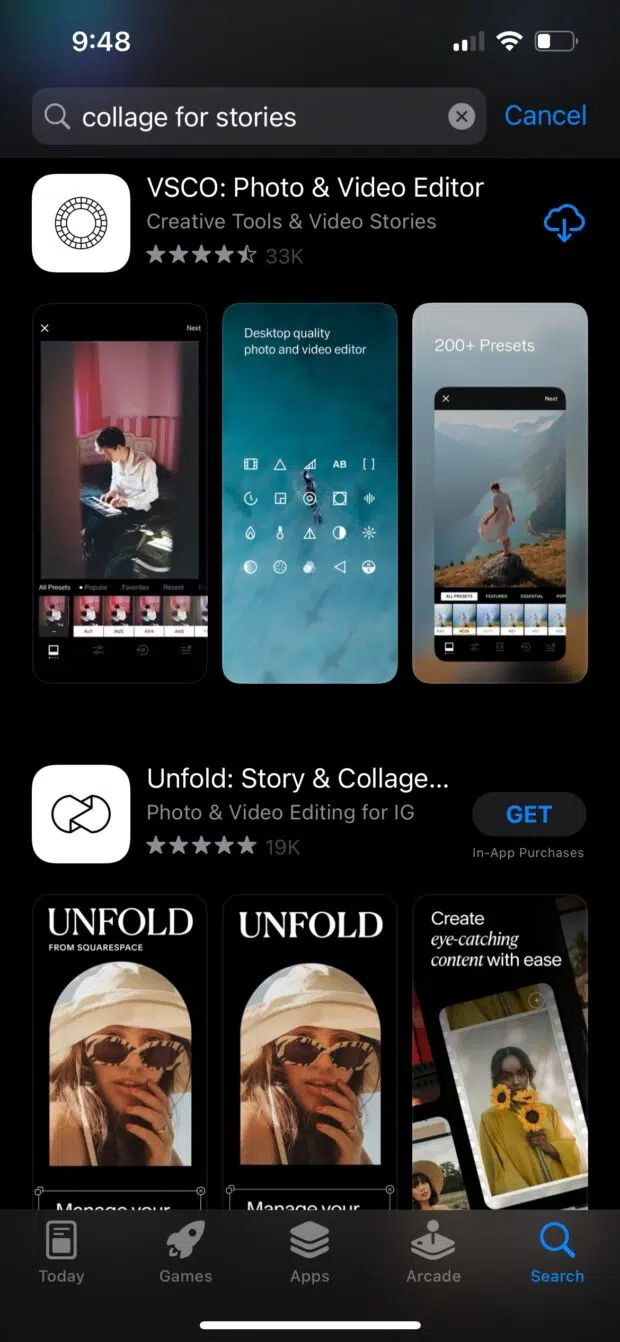
2. اگر از برنامه ای استفاده می کنید، تصویر را به رول دوربین خود صادر کنید. (از روش فتوشاپ استفاده می کنید؟ فایل نهایی را به گوشی خود ارسال کنید… برای ذخیره آن به صورت jpg یا png. استفاده کنید!)
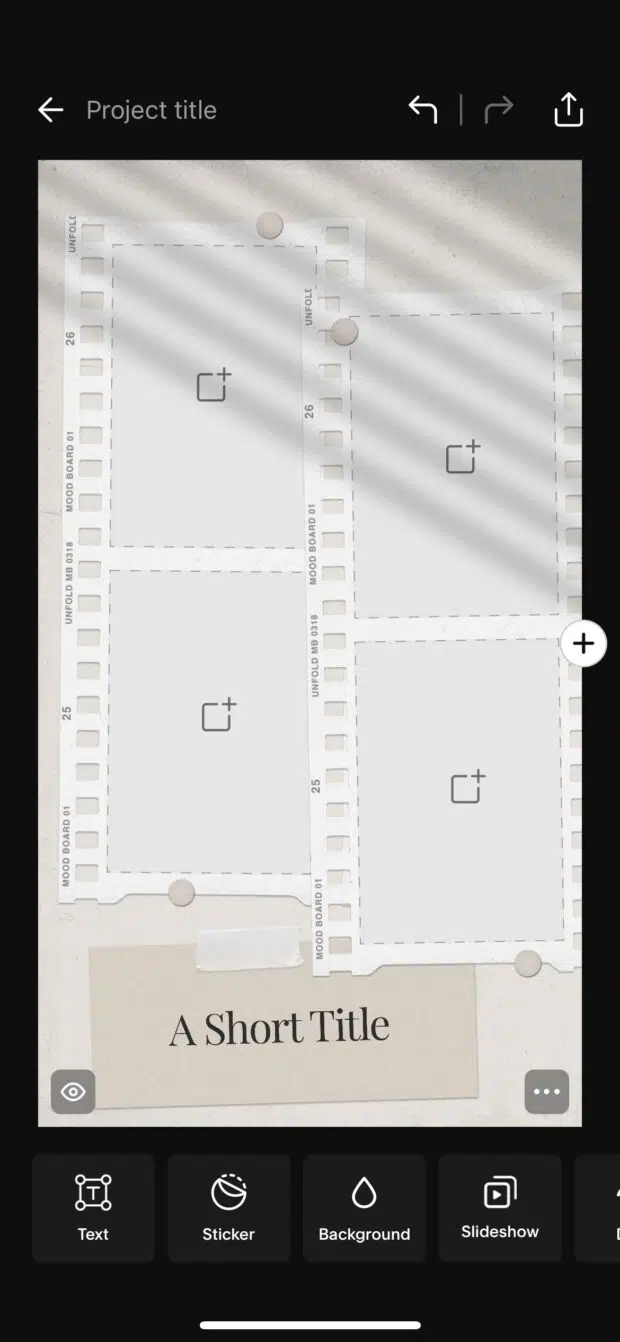
3. یک استوری جدید اینستاگرام بسازید و تصویر کلاژ را از رول و پست دوربین خود انتخاب کنید. در صورت نیاز به دستورالعمل های صریح تر زیر را ببینید!
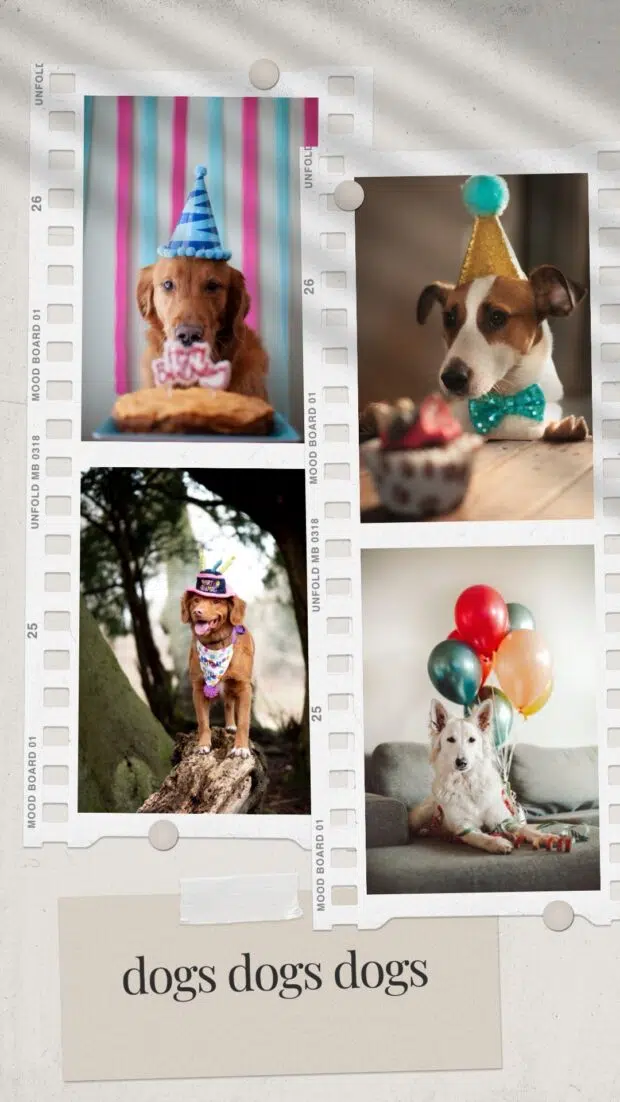
چگونه کلاژ خود را در استوری اینستاگرام خود پست کنیم
بسیار خوب، شما یک کلاژ در تلفن خود ذخیره کرده اید که آماده به اشتراک گذاشتن با جهان هستید. تنها کاری که باید انجام دهید این است که آن را مانند هر عکس دیگری در استوری اینستاگرام خود پست کنید.
نیاز به تجدید؟ بدون عرق. در اینجا نحوه استفاده از حالت ایجاد استوری اینستاگرام برای ارسال یک تصویر از رول دوربین خود آورده شده است.
1. برنامه اینستاگرام را باز کنید و روی نماد + در بالای صفحه ضربه بزنید. داستان را انتخاب کنید. با این کار رول دوربین شما باز می شود. روی کلاژ خود ضربه بزنید تا آن را آپلود کنید.
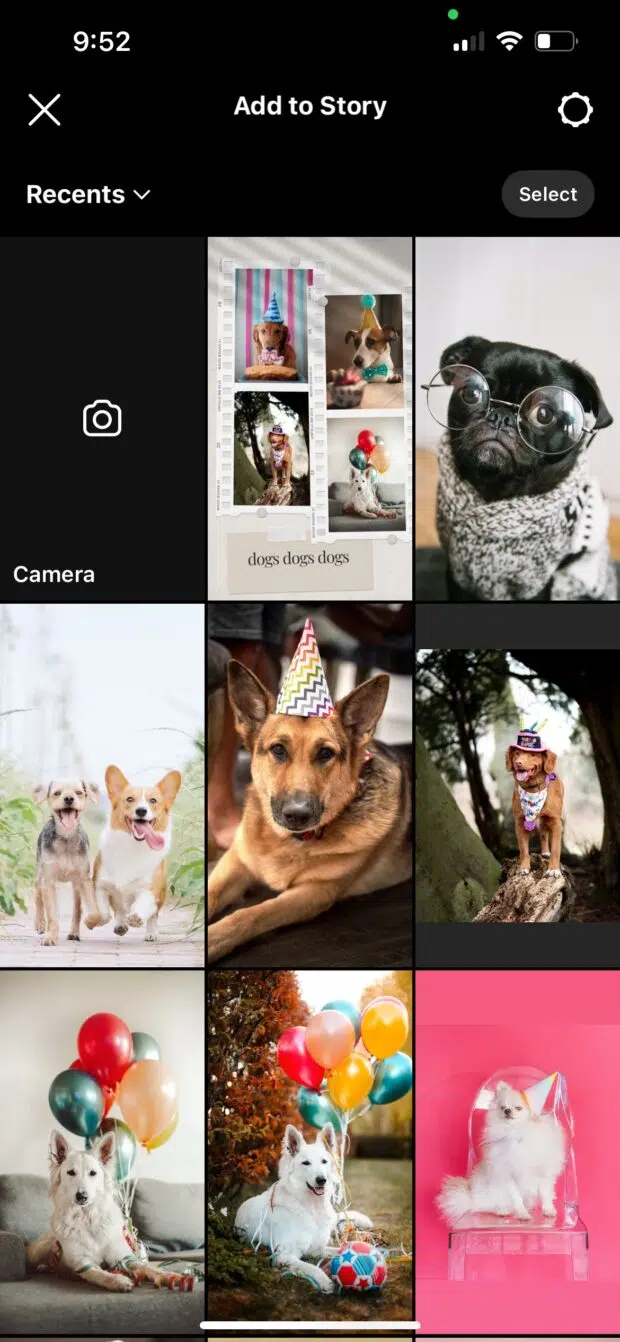
2. هر متن، برچسب یا افکت دیگری را که میخواهید اضافه کنید. وقتی کارتان تمام شد، فلش را در گوشه پایین سمت راست بزنید.
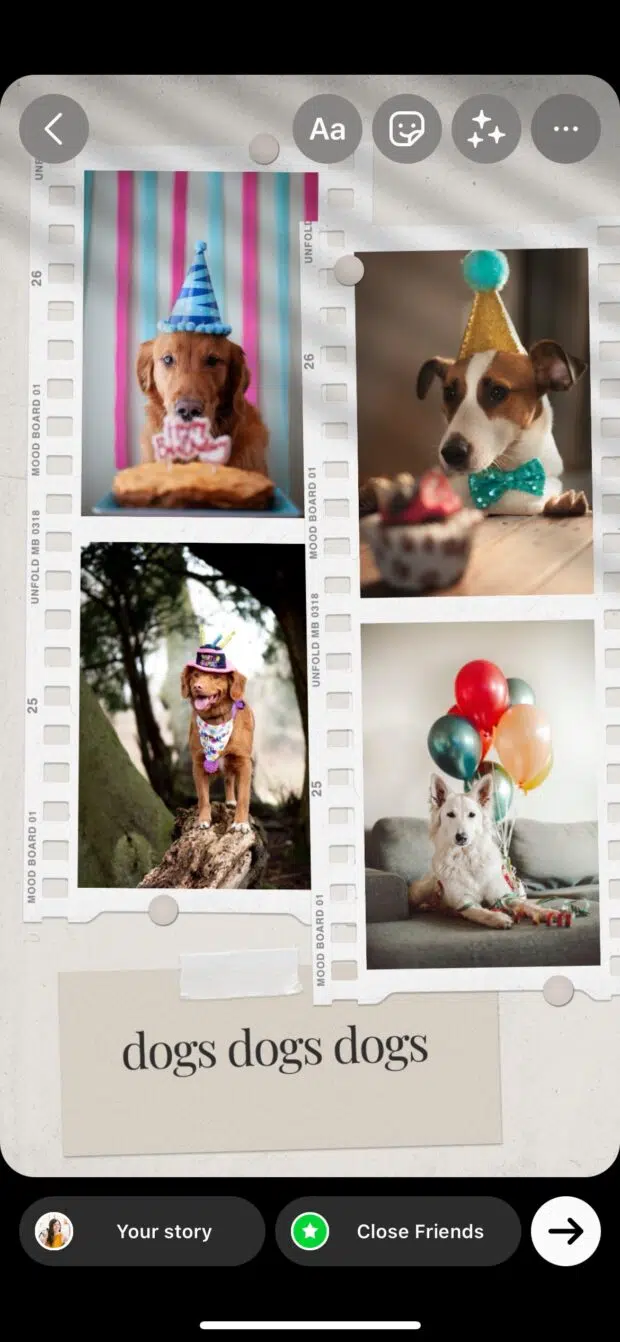
3. محل اشتراک گذاری استوری اینستاگرام خود را انتخاب کنید (به استوری عمومی، در فهرست دوستان نزدیک یا ارسال آن به عنوان یک پیام خصوصی). وقتی برای انتشار آماده شدید، روی اشتراکگذاری ضربه بزنید.